windowsuefi在哪里设置 电脑如何设置uefi启动
有些用户想要将自己电脑的启动模式改为uefi模式启动,但是不知道具体的设置方法是什么,今天小编就给大家带来windowsuefi在哪里设置,如果你刚好遇到这个问题,跟着小编一起来操作吧。
方法如下:
(一)操作准备:
1、了解自己的主板是否支持UEFI。
2、UEFI模式下硬盘需为GPT分区,否则安装系统会失败,大家可以下载个u盘启动盘制作工具(推荐快启动),进快启动win10pe系统进行转换为gpt(如何将mbr转换为gpt)。
3、进bios设置需要了解:不管是不是uefi启动,都要禁用Secure boot,否则无法识别启动盘,然后启动模式boot mode选择带有UEFI或Both的表示可以识别uefi启动盘。

(二)bios中开启主板UEFI模式的操作
1、笔记本开机按电脑品牌快捷键(例如:F1、F2、Del等等)进入BIOS,不同品牌电脑开机进BIOS界面方法不同。大家需要先做功课了解下哦;
2、进入bios界面之后,切换到Boot,选择UEFI Boot回车设置为Enabled,此步以联想Y480为例,其他品牌电脑bios设置大同小异,我们一起往下看看;
3、而如果是thinkpad笔记本,我们则需要在Startup下,把UEFI/Legacy Boot设置为UEFI Only;
4、钥匙神舟笔记本在Boot下把Boot mode select设置为UEFI;

5、在下面的BIOS下,把Boot Type设置为UEFI Boot Type;
6、在华硕笔记本win8/win10机型没有uefi选项,Launch CSM默认是Disabled,并开启Secure Boot,开启Secure boot就不能识别启动盘,包括uefi启动盘,所以要禁用Secure Boot,CSM开启时表示Legacy模式,关闭时表示UEFI模式;
7、比较热门的机型设置uefi启动完成设置之后,最后一步需按F10保存修改。
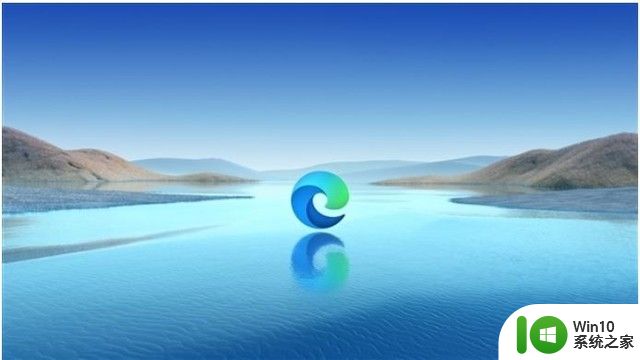
以上就是windowsuefi在哪里设置的全部内容,还有不清楚的用户就可以参考一下小编的步骤进行操作,希望能够对大家有所帮助。
windowsuefi在哪里设置 电脑如何设置uefi启动相关教程
- 联想电脑设置uefi启动方法 联想电脑UEFI启动设置步骤
- 电脑开机启动项在哪里设置 开机启动项怎么设置
- 电脑哪里设置开机自动启动项 怎么设置电脑开机启动项
- uefi bios utility怎么设置硬盘启动项 UEFI BIOS Utility如何设置硬盘启动项
- 联想笔记本电脑如何设置uefi启动 联想笔记本电脑uefi启动设置方法
- UEFI U盘启动设置方法 UEFI U盘启动设置步骤
- 电脑启用宏在哪里设置 设置启用宏的步骤
- 怎么将u盘格式设置成uefi启动 如何将u盘改成uefi启动
- 电脑防火墙在哪里设置打开 防火墙放在哪里设置
- 电脑设置光驱启动的方法 如何在电脑BIOS中设置光驱启动
- 屏保设置在哪里设置?电脑 Windows 11如何设置屏保
- 电脑设置u盘启动教程 如何在电脑上设置U盘启动
- U盘装机提示Error 15:File Not Found怎么解决 U盘装机Error 15怎么解决
- 无线网络手机能连上电脑连不上怎么办 无线网络手机连接电脑失败怎么解决
- 酷我音乐电脑版怎么取消边听歌变缓存 酷我音乐电脑版取消边听歌功能步骤
- 设置电脑ip提示出现了一个意外怎么解决 电脑IP设置出现意外怎么办
电脑教程推荐
- 1 w8系统运行程序提示msg:xxxx.exe–无法找到入口的解决方法 w8系统无法找到入口程序解决方法
- 2 雷电模拟器游戏中心打不开一直加载中怎么解决 雷电模拟器游戏中心无法打开怎么办
- 3 如何使用disk genius调整分区大小c盘 Disk Genius如何调整C盘分区大小
- 4 清除xp系统操作记录保护隐私安全的方法 如何清除Windows XP系统中的操作记录以保护隐私安全
- 5 u盘需要提供管理员权限才能复制到文件夹怎么办 u盘复制文件夹需要管理员权限
- 6 华硕P8H61-M PLUS主板bios设置u盘启动的步骤图解 华硕P8H61-M PLUS主板bios设置u盘启动方法步骤图解
- 7 无法打开这个应用请与你的系统管理员联系怎么办 应用打不开怎么处理
- 8 华擎主板设置bios的方法 华擎主板bios设置教程
- 9 笔记本无法正常启动您的电脑oxc0000001修复方法 笔记本电脑启动错误oxc0000001解决方法
- 10 U盘盘符不显示时打开U盘的技巧 U盘插入电脑后没反应怎么办
win10系统推荐
- 1 雨林木风ghost win10 64位简化游戏版v2023.04
- 2 电脑公司ghost win10 64位安全免激活版v2023.04
- 3 系统之家ghost win10 32位经典装机版下载v2023.04
- 4 宏碁笔记本ghost win10 64位官方免激活版v2023.04
- 5 雨林木风ghost win10 64位镜像快速版v2023.04
- 6 深度技术ghost win10 64位旗舰免激活版v2023.03
- 7 系统之家ghost win10 64位稳定正式版v2023.03
- 8 深度技术ghost win10 64位专业破解版v2023.03
- 9 电脑公司win10官方免激活版64位v2023.03
- 10 电脑公司ghost win10 64位正式优化版v2023.03